埋め込み動画をダウンロードする方法~詳しい紹介
埋め込み動画はどんな形式の動画ですか?どこで埋め込み動画が見えますか?また、この動画はダウンロードされることができますか?ここでは、埋め込み動画のダウンロード方法を紹介します。
近年以来、ソーシャルメディアの発展につれて、ショットビデオはますます大衆の注目を集めていきます。Blog、個人メディアでも、スマホアプリでも、ビデオの追加でユーザーをアピールして、トラフィックを増やすことにする方法が好きです。簡単に言えば、ウェブページにYoutube、Vimeo、Instagram、Myspace、Dailymotionの一般的な動画共有サイトに埋め込まれた動画は埋め込み動画です。この埋め込み動画のメリットはたくさんあります。例えば、ブログでブロガー自分が撮影したビデオを追加したら、ブログの内容をより豊かにします。または、Twitter、Facebook、Instagramなど有名なソーシャルアプリを通じてビデオを友達に共有して、面白いことを広くネット内に拡散させます。
また、動画共有サイトの動画と違って、それは明確な動画URLがある動画(ブログや記事などに埋め込まれる動画)と明確な動画URLがない動画(例えばAppleの商品紹介ムービーのような動画)の二種類に分けられます。この二種の埋め込み動画の保存方法はそれぞれ違います。この記事では埋め込み動画保存方法を別々に紹介致します。
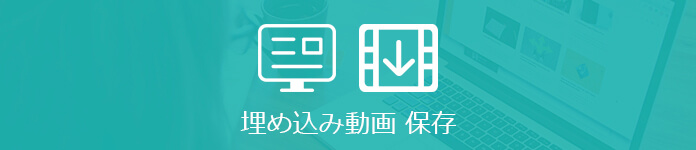
埋め込み動画 保存ソフトを起動
![]() StreamByte for Video
StreamByte for Video
- Amazon Prime、Disney+、YouTubeなど人気動画サービスから動画ダウンロード可能。
- 最新加速技術により、最大8倍速で動画をダウンロード可能。
- 安全性100%保証可能、ウイルス感染、個人情報の漏洩は一切なし。
- 最大8Kで視聴できるし、無劣化でMP4、MKV、MOV形式として出力もでき。
- 複数の動画を同時にダウンロードすることが可能。
- 内蔵ウェブプレイヤーがあり、動画を直接検索して高画質で再生することができ。
- ハード字幕、ソフト字幕、外部字幕三つの字幕モードがあり、自分の都合に応じて選択でき。
- 動画に付けられたDRMを解除して、動画をダウンロード可能。
- Windows版とMac版の両方が用意されており、使用環境に合わせて選択でき
スマホで埋め込み動画をダウンロードする
スマホで埋め込み動画をダウンロードして保存したいなら、専門的なアプリが必要です。様々なアプリの中、ClipBoxは独自の魅力と使い勝手の良さで、多くのユーザーに愛用されています。そして、ClipboxはiOS / Androidで動作するビューアアプリです。
ステップ 1クリップボックスを起動して、「クリップ」の「ブラウザ」を選択してください。次に、埋め込み動画のURLをコピーして検索欄に張り付けます。
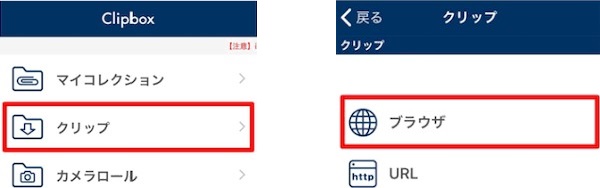
「ブラウザ」を選択
ステップ 2保存したい埋め込み動画のページを開いて、下部の「+」ボタンをクリックしてから、「Are you ok?」>「Really?」>「OK」をクリックすると、動画ダウンロードが始まります。
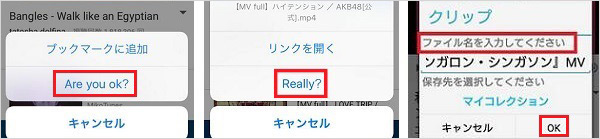
ClipBoxで埋め込み動画をダウンロード
埋め込み動画をダウンロードできない時の対処法
明確な動画URLが無いため、URLを検出することだけによって動画をダウンロードするソフトでは直接ダウンロードできません。この場合には、動画録画ソフトは一番いい解決法です。Aiseesoft スクリーンレコーダーは動画・音声・ゲーム・カメラ録画などのビデオをキャプチャーできる画面 録画ツールとして、高画質、高音質でスクリーンのビデオ画面、システム音、マイク音をレコードして、保存できます。
ステップ 1スクリーンレコーダーを起動
この埋め込み動画を保存できるソフトをダウンロード、インストルールして、起動してください。
ステップ 2「動画 レコーダー」を選択
埋め込み動画を録画する場合、インタフェースで「動画 レコーダー」を選択してください。また、NHK ラジオ 録音など、音声だけを保存したいなら、「音声 レコーダー」を選択してください。

「動画 レコーダー」を選択
ステップ 3録画範囲と音声を設定
この埋め込み動画 保存ソフトで録画する時、全画面録画するか、特定のエリアだけ録画するかを自由に選択できます。また、おニーズに応じて、システム音とマイク音の設定もできます。そして、「REC」ボタンをクリックすれば、録画が始まります。

録画範囲と音声を設定
ステップ 4埋め込み動画を保存
動画の録画を終了したいなら、中止ボタンをクリックしてください。出たプレビューウィンドで録画した動画をチェックできます。「ビデオを保存」をクリックすれば、録画した埋め込み動画を保存できます。

埋め込み動画を保存
結論
上記は埋め込み動画をダウンロードする方法です。埋め込み動画のほか、海外ビデオをダウンロードすることができます。
